-
[HTML] Structure d'un blog Eklablog
Afin de pouvoir agir sur les éléments du blog, il est indispensable de savoir les repérer et visualiser la manière dont il sont définis (identifiant, nom, classe...).
Pour visualiser comment est construit une page internet, vous pouvez afficher la source en cliquant avec le bouton droit sur la page et en cliquant « Afficher le code source de la page », « Code source de la page » ou « Afficher la source » en fonction du navigateur.
Il peut être difficile de répérer un élément dans ce code complexe.
Utilisez alors les outils de développement, accessible sur tous les navigateurs récents avec le raccourci clavier « F12 ».
Chercher l'icône de l'inspecteur d'élément : c'est une loupe ou une petite flèche.
Cliquez sur cette icône puis sur un élément de la page pour visualiser son emplacement et son code.Chrome 
Firefox 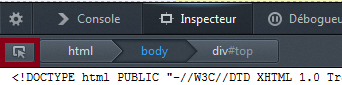
Internet exlorer (IE8) 
Internet explorer (IE11) 
Voici le découpage d'un blog :
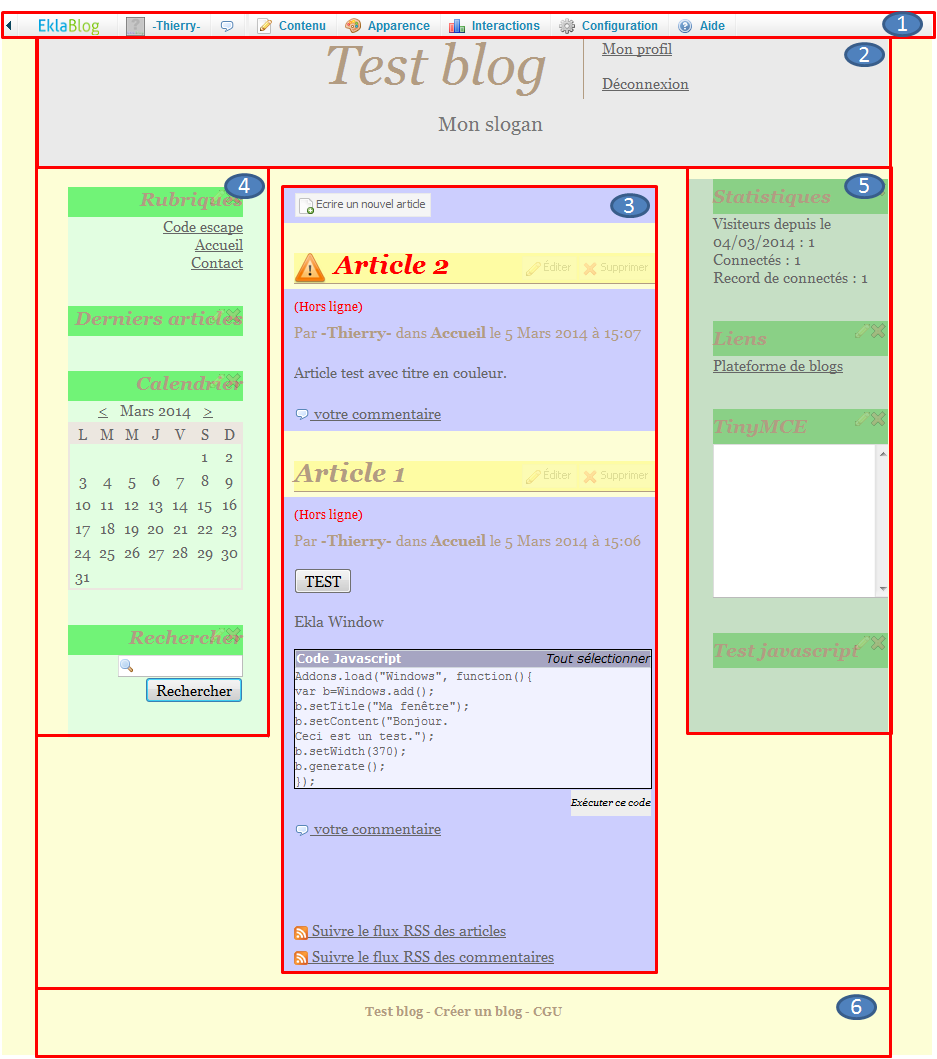
Chacun des éléments suivant est défini par un identifiant unique (header, content...).
1 : Le menu d'administration :
On y trouvera notamment le pseudo de connexion.Code HTMLTout sélectionner
<div id="menubar" style="display: block;">...</div>
2, 3, 4, 5 et 6 sont regroupés dans un élément background :
Code HTMLTout sélectionner
<div id="background">...</div>
2 : l'en-tête du blog :
Affiche le titre et le slogan du blog, ainsi qu'un menu.Code HTMLTout sélectionner
<div id="header">...</div>
3 : Le contenu du blog :
Pour l'affichage des articles et des pages.Code HTMLTout sélectionner
<div id="content">...</div>
4 et 5 : les menus du blog :
Le nombre et le positionnement des menus sont fonctions du thème du blog.
Ils contiennent les modules.Code HTMLTout sélectionner
<div id="menu1_float">...</div> <div id="menu2_float">...</div>
6 : Le pied de page du blog :
Pour l'affichage d'informations diverses.Code HTMLTout sélectionner
<div id="footer">...</div>
Connaissant ces identifiants, on peut alors agir en Javascript ou avec du CSS :
Exemple de code Javascript pour modifier la couleur de fond du contenu (notez que vous pouvez la modifier dans le thème du blog).
Code Javascript Tout sélectionner
document.getElementById('content').style.backgroundColor="PowderBlue";Exécuter ce codeExemple de code CSS pour modifier l'apparence de l'en-tête (bords arrondis) :
Code CSS Tout sélectionner
#header { border:1px solid #eebb80; -moz-border-radius:10px;-webkit-border-radius:10px;border-radius:10px; box-shadow:0px 3px 12px #777;-moz-box-shadow: 0px 3px 12px #777;-webkit-box-shadow: 0px 3px 12px #777; margin-left:5px; margin-right:5px; } Zoom sur l'en-tête :
Zoom sur l'en-tête :
1 : Le titre du blog :
Affiche le titre défini dans la configuration du blog.Code HTMLTout sélectionner
<div id="titre_header">...</div>
2 : Le slogan du blog :
Affiche le slogan défini dans la configuration du blog.Code HTMLTout sélectionner
<div id="slogan_header">...</div>
3 : Le menu du blog :
Affiche le menu défini dans « Apparence » => « Menu de l'en-tête ».Code HTMLTout sélectionner
<div id="menu">...</div>
 Zoom sur le contenu:
Zoom sur le contenu:Le contenu affiche les articles et pages du blog.
Ici pour l'exemple ce sont des articles.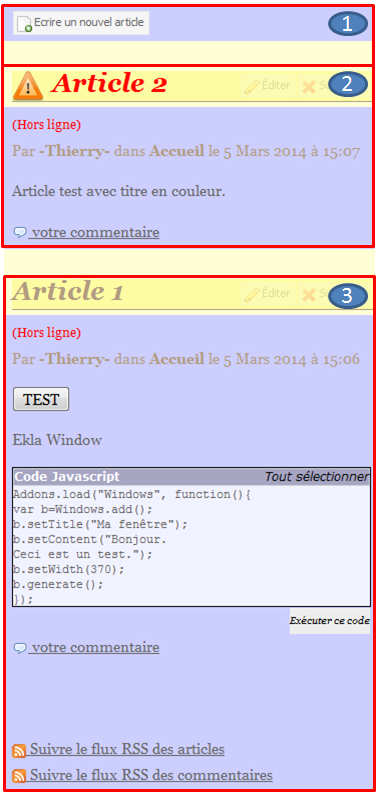
Chaque élement de ce contenu est inséré dans un élément de liste (<li>).
Le code de la liste (<ul>) est :Code HTMLTout sélectionner
<ul class="ulmodules" id="ulmodules">...</ul>
1 : Le bloc d'édition :
Visible uniquement par les administrateurs du blog.Code HTMLTout sélectionner
<li class="edition_block" id="module_articlesrecent" >...</li>
2 : Un premier article.
Code HTMLTout sélectionner
<li id="module_article106837064">...</li>
3 : Un deuxième article.
Code HTMLTout sélectionner
<li id="module_article106837060">...</li>
 Zoom sur un article :
Zoom sur un article :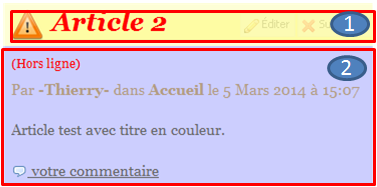
L'article se décompose en un titre et un contenu.
1 : Le titre.
Code HTMLTout sélectionner
<div class="module_titre">...</div>
Ce bloc titre se décompose en un bloc de menu (les boutons Editer et Supprimer) et un bloc de texte (de tag h1):
Code HTMLTout sélectionner
<div class="module_tools">...</div> <h1 class="module_titre_contenu" id="module_titre_article106837064">
2 : Le contenu.
Code HTMLTout sélectionner
<div class="module_contenu" id="module_contenu_article106837064"<>...</div>
Ce bloc contenu se décompose notamment en un bloc d'information et un bloc de texte :
Code HTMLTout sélectionner
<div class="article_info">...</div> <div class="article_text">...</div>
 Zoom sur les menus :
Zoom sur les menus :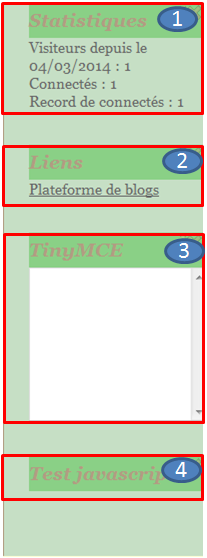
Chaque élement d'un menu (c'est-à-dire un module) est inséré dans un élément de liste (<li>).
Le code de la liste (<ul>) est (le numéro de menu varie de 1 à 2):Code HTMLTout sélectionner
<ul class="ulmodule_menu" id="ulmenu2">...</ul>
1 et 2 : Des modules standards.
Le contenu de ces modules est défini par Eklablog.
Ils ont une classe particulière : module_menu_type_stats, module_menu_type_links...Code HTMLTout sélectionner
<li class="module_menu_type_stats" id="module_menu140021266">...</li> <li class="module_menu_type_links" id="module_menu140021268">...</li>
3 et 4 : Des modules simples.
Le contenu de ces modules est défini par l'administrateur du blog (vous).
Ils ont tous la même classe : module_menu_type_html.Code HTMLTout sélectionner
<li class="module_menu_type_html" id="module_menu140021314">...</li> <li class="module_menu_type_html" id="module_menu140021546">...</li>
 Zoom sur un module :
Zoom sur un module :
Comme pour un article, un module se décompose en un titre et un contenu.
1 : Le titre.
Code HTMLTout sélectionner
<div class="module_menu_titre">...</div>
Ce bloc titre se décompose en un bloc de menu (les boutons Editer et Supprimer) et un bloc de texte :
Code HTMLTout sélectionner
<div class="module_tools">...</div> <span id="module_menu_titre140021266">...</span>
2 : Le contenu.
Code HTMLTout sélectionner
<div class="module_menu_contenu" id="module_menu_contenu140021268">...</div>
Si vous cherchez un élément non cité ci-dessous, utilisez les outils de développement du navigateur (F12)
-
Commentaires
bonjour je re-découvre votre blog et j'aime modifier mon blog et là vous avez fait un travail incroyable !
et mériterait d'être connu !!! bravo à vous et merci +++ A+
 Suivre le flux RSS des commentaires
Suivre le flux RSS des commentaires
 Ajouter un commentaire
Ajouter un commentaire
Javascript, CSS, HTML et astuces diverses



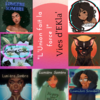







Un vrai travail de moine cet article. Merci beaucoup, je vais regarder le tout de plus près car je touve ça intéressant . Merci